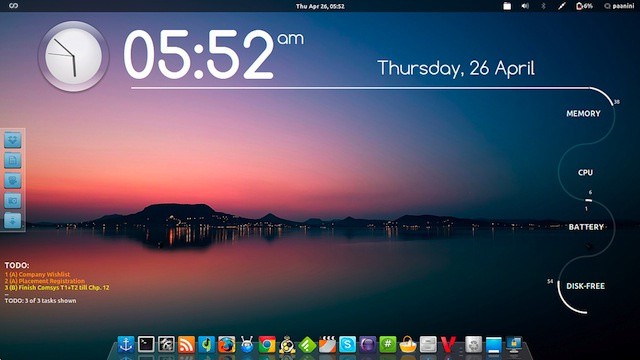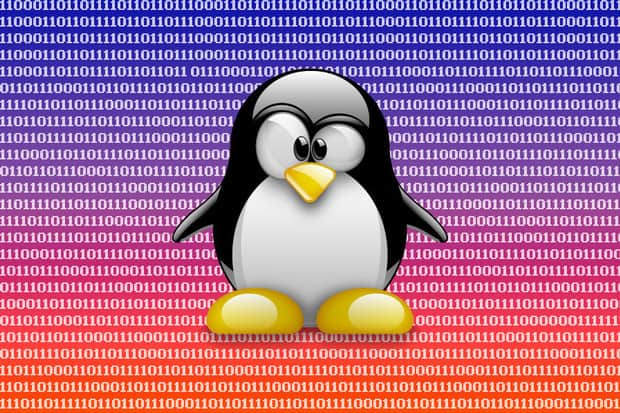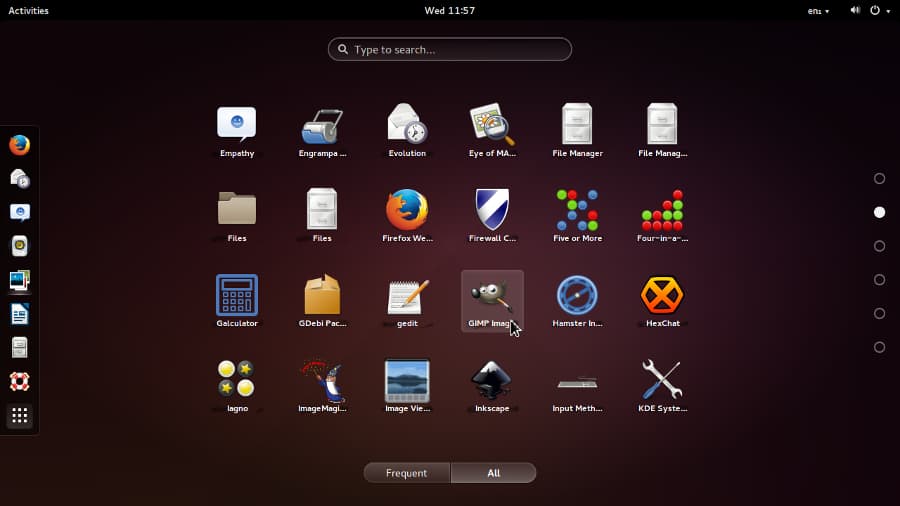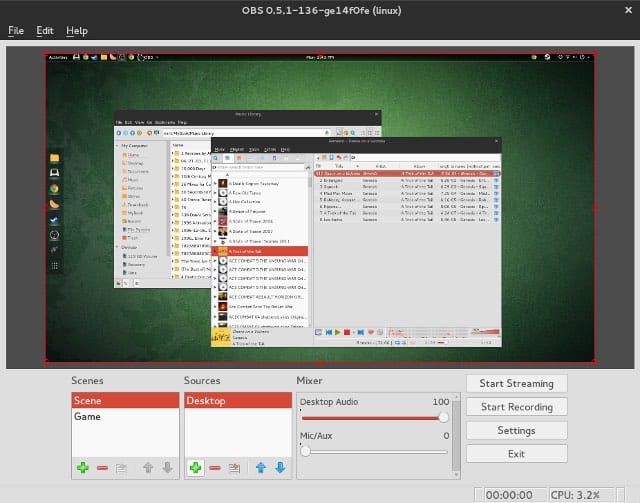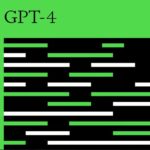Los 20 comandos más útiles para usar en el terminal de Linux
Si le preguntas a cualquier usuario de Windows, la mayoría probablemente dirá que ha utilizado o al menos conoce el símbolo del sistema. Este tipo de terminal es bastante útil, especialmente para resolver problemas en las computadoras o incluso para facilitar ciertas tareas mediante comandos. En el sistema operativo Linux, también existe un terminal que funciona de forma similar con comandos y que puede ayudarte en casi cualquier aspecto de Linux.
Para abrir el terminal, basta con abrir la barra de búsqueda de Linux y escribir “Terminal“. Para aprender algunos de los comandos más útiles de Linux, solo tienes que consultar nuestros consejos a continuación en AppTuts.
1. Abrir cualquier software
Si quieres abrir cualquier tipo de software utilizando el terminal, solo tienes que escribir su nombre y pulsar la tecla “Enter“. Si, por ejemplo, quieres abrir Mozilla Firefox, uno de los mejores navegadores web, solo tienes que escribir “firefox” (sin las comillas) en el terminal y pulsar la tecla “Enter“.
2. Instalar un nuevo software
También puedes utilizar el terminal para instalar un nuevo software fácilmente. Esto es bastante útil si el software no comienza el proceso de instalación por sí mismo o si simplemente quieres acelerar el proceso.
Para utilizar uno de los comandos más útiles de Linux, escribe el comando “sudo apt-get install nombre” y sustituye el “nombre” del ejemplo por el nombre del software que quieres instalar. A continuación, solo tienes que pulsar la tecla “Enter“.
3. Listar archivos
Para listar todos los archivos del directorio actual, basta con utilizar el comando “ls” y pulsar la tecla “Enter“.
4. Cambiar de directorio
Si necesitas cambiar de directorio rápidamente, utiliza el comando “cd” y el nombre del directorio al que quieres ir. Si quieres ir a la carpeta de descargas, por ejemplo, solo tienes que utilizar el comando “cd downloads“.
5. Crear un nuevo directorio
Para crear un nuevo directorio directamente a través del terminal, solo tienes que utilizar el comando “mkdir” con la ruta y el nombre del nuevo directorio. Si quieres crear el directorio dentro de la carpeta de descargas, puedes usar el comando así “mkdir /downloads/nueva carpeta“.
Solo asegúrate de utilizar la ruta para la nueva carpeta correctamente, tal como está en tu computadora. La que hemos indicado anteriormente no es más que un ejemplo que no representa necesariamente la ruta correcta de la carpeta de descargas en Linux.
6. Eliminar un archivo
Uno de los comandos más útiles de Linux es el comando “rm“, con el que puedes eliminar un archivo cuyo nombre hayas escrito.
El comando “rm” sirve simplemente para eliminar un archivo cuyo nombre se encuentra inmediatamente después. Ten cuidado de no escribir mal el nombre del archivo, de lo contrario, podrías eliminar algo que querías conservar.
7. Copiar archivos
Para copiar uno o más archivos, tienes que utilizar el comando “cp” con el nombre del archivo que quieres copiar justo después.
8. Mover archivos
Puedes utilizar el comando “mv” seguido del nombre de un archivo para mover el archivo seleccionado a otra carpeta.
9. Completar una palabra
Si estás a punto de añadir un comando muy largo y quieres agilizar las cosas, puedes simplemente pulsar la tecla “Tab” para que las palabras se completen automáticamente dentro del terminal. ¡Esto puede agilizar mucho las cosas!
10. Ver el calendario
Un comando simple, pero uno de los comandos más útiles de Linux, es escribir “cal” para abrir tu calendario rápidamente.
11. Comparar dos archivos
Si utilizas el comando “cmp” y luego escribes dos archivos, la terminal los comparará por ti de forma automática.
12. Ver el uso de la memoria
Si quieres echar un vistazo rápido al uso de la memoria en tu computadora, solo tienes que abrir el terminal y escribir el comando “free” y luego pulsar la tecla “Enter“. De esta manera, podrás encontrar las aplicaciones que están usando más memoria, lo que es ideal para determinar el origen de los problemas.
13. Ver el historial de comandos
Para poder ver todos los comandos que has utilizado en la terminal anteriormente, solo tienes que escribir el comando “history“.
14. Buscar archivos
Para que puedas encontrar archivos fácilmente, puedes utilizar uno de los comandos más útiles de Linux, “locate“, seguido del nombre de los archivos que quieres encontrar.
15. Imprimir un archivo
Si quieres imprimir un archivo rápidamente, solo tienes que teclear el comando “print” y después el nombre del archivo. Además, el comando “lpr -p” le mostrará una lista con todos los archivos de la lista de impresión.
16. Ver el manual
Si necesitas ayuda del sistema o si quieres echar un vistazo al manual, solo tienes que utilizar el comando “man” y pulsar la tecla “Enter” justo después. Uno de los comandos más útiles de Linux.
17. Cambiar la contraseña de usuario
Si quieres cambiar tu contraseña de usuario sin tener que pasar por varios menús, solo tienes que utilizar el comando “passwd” seguido de la información necesaria de la cuenta.
18. Probar tu conexión a Internet
Hay incluso un comando para probar tu internet, si crees que tienes problemas o está demasiado lento. Para utilizarlo, solo tienes que escribir el comando “ping” y pulsar la tecla “Enter“.
19. Cambiar el nombre de los archivos
Si quieres cambiar el nombre de los archivos, utiliza el comando “rename” seguido del nombre actual del archivo así como del nuevo nombre que quieres que tenga.
20. Apagar la computadora
Por último, pero no por ello menos importante, tenemos otro de los comandos útiles de Linux. Puedes apagar tu computadora utilizando el terminal con el comando “shutdown” y pulsando la tecla “Enter“. Recuerda guardar tu progreso en cualquier archivo o aplicación para no correr el riesgo de perder lo ya hecho.
¿Te han gustado nuestros consejos sobre los comandos más útiles de Linux?
¿Conocías todos estos comandos para usar en el terminal en Linux? Haznos saber en los comentarios si te hemos ayudado, y no olvides consultar también los cambios que verás al pasarte de Windows a Linux y las razones por las que Windows pierde usuarios frente a Apple.